win10自带软件卸载教程 如何彻底卸载win10内置应用程序
win10自带软件卸载教程,Win10自带软件卸载教程是许多电脑用户所需的知识,随着操作系统的升级,Win10内置的应用程序也不断更新,但有时候这些内置应用程序可能不符合我们的需求,甚至会占用大量的硬盘空间。因此彻底卸载这些应用程序是非常必要的。本文将介绍如何使用Win10自带的功能进行彻底卸载Win10内置应用程序,并清空废略的文件。
具体方法如下:
1、在搜索框中输入“PowerShell”,以管理员身份运行“Windows PowerShell”。
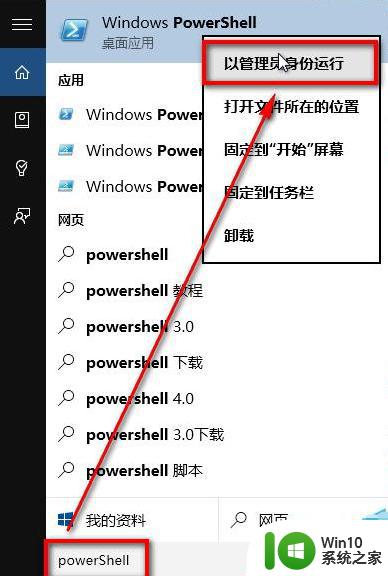
2、我们首先把所有应用显示出来,在控制台输入命令“Get-AppxPackage”回车键,所有应用信息就都显示出来了。
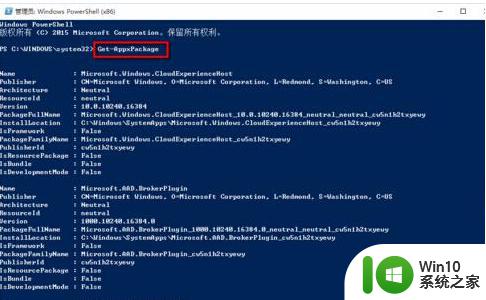
3、查找要卸载的应用,可以按“Ctrl+F”来查找,比如我要卸载系统自带的“照片”应用,可以通过“Ctrl+F”输入“photo”来查找,按“查找下一个”按钮就能找到了。
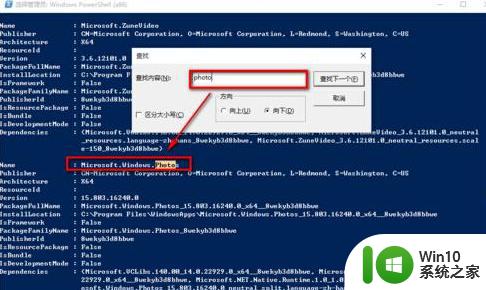
4、一个应用的信息有很多,我们需要的只有一个,就是“PackageFullName”,包的名称。把后面的名称“Microsoft.Windows.Photos_15.803.16240.0_x64__8wekyb3d8bbwe”复制下来。
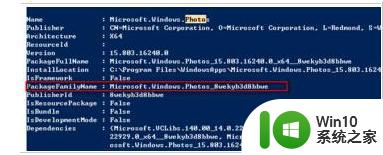
5、在控制台输入命令“Remove-AppxPackage Microsoft.Windows.Photos_15.803.16240.0_x64__8wekyb3d8bbwe”回车键,等待片刻就卸载完了。(前面的Remove-AppxPackage自己敲,后面的包名称可以直接复制,当然你可以直接在这里复制过去^^)
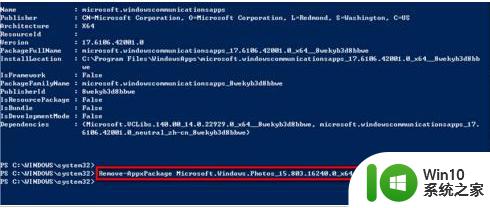
6、打开开始菜单,我们发现照片应用就被删除了,从此我们的开始菜单看的顺眼了。
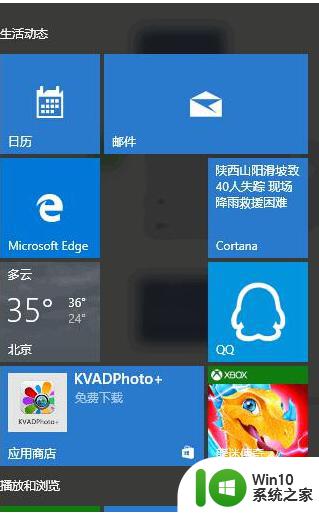
7、大家可以通过此方法继续卸载其他应用,比如视频,直接搜索“Video”,复制命令进行删除,自己敲的话一定要注意大小写,控制台是区分大小写的,写错了就无法删除哟。
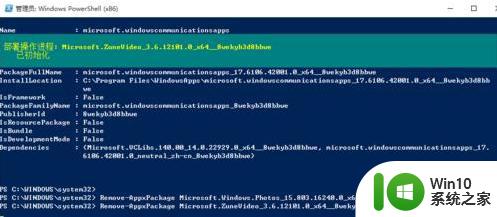
以上就是win10自带软件卸载教程的全部内容,如果您还有疑问,可以参考下文提供的步骤进行操作,希望本文能对您有所帮助。
win10自带软件卸载教程 如何彻底卸载win10内置应用程序相关教程
- win10内置应用卸载 win10内置应用软件卸载教程
- 如何彻底删除win10自带的软件 win10自带软件无法卸载怎么办
- windows10自带应用商店如何彻底卸载 windows10应用商店如何彻底删除
- win10删除自带应用的方法 Win10如何通过PowerShell命令卸载系统预装应用程序
- 怎么删除杀毒软件win10 如何彻底卸载Windows 10自带的杀毒软件
- win10自带杀毒软件卸载方法 如何彻底卸载w10自带的杀毒软件
- win10怎么把快压软件彻底卸载 怎么彻底卸载快压win10
- 卸载win10残留软件的方法 如何彻底卸载Win10中残留的软件
- win10自带的杀毒软件怎么卸载 卸载win10自带杀毒软件的图文教程
- win10 32位系统卸载软件的方法 win10 32位系统如何彻底卸载软件
- win10自带应用哪些可以卸载 win10卸载不必要的自带应用
- 怎么完全卸载电脑上的软件 Win10电脑如何彻底卸载软件
- 蜘蛛侠:暗影之网win10无法运行解决方法 蜘蛛侠暗影之网win10闪退解决方法
- win10玩只狼:影逝二度游戏卡顿什么原因 win10玩只狼:影逝二度游戏卡顿的处理方法 win10只狼影逝二度游戏卡顿解决方法
- 《极品飞车13:变速》win10无法启动解决方法 极品飞车13变速win10闪退解决方法
- win10桌面图标设置没有权限访问如何处理 Win10桌面图标权限访问被拒绝怎么办
win10系统教程推荐
- 1 蜘蛛侠:暗影之网win10无法运行解决方法 蜘蛛侠暗影之网win10闪退解决方法
- 2 win10桌面图标设置没有权限访问如何处理 Win10桌面图标权限访问被拒绝怎么办
- 3 win10关闭个人信息收集的最佳方法 如何在win10中关闭个人信息收集
- 4 英雄联盟win10无法初始化图像设备怎么办 英雄联盟win10启动黑屏怎么解决
- 5 win10需要来自system权限才能删除解决方法 Win10删除文件需要管理员权限解决方法
- 6 win10电脑查看激活密码的快捷方法 win10电脑激活密码查看方法
- 7 win10平板模式怎么切换电脑模式快捷键 win10平板模式如何切换至电脑模式
- 8 win10 usb无法识别鼠标无法操作如何修复 Win10 USB接口无法识别鼠标怎么办
- 9 笔记本电脑win10更新后开机黑屏很久才有画面如何修复 win10更新后笔记本电脑开机黑屏怎么办
- 10 电脑w10设备管理器里没有蓝牙怎么办 电脑w10蓝牙设备管理器找不到
win10系统推荐
- 1 番茄家园ghost win10 32位官方最新版下载v2023.12
- 2 萝卜家园ghost win10 32位安装稳定版下载v2023.12
- 3 电脑公司ghost win10 64位专业免激活版v2023.12
- 4 番茄家园ghost win10 32位旗舰破解版v2023.12
- 5 索尼笔记本ghost win10 64位原版正式版v2023.12
- 6 系统之家ghost win10 64位u盘家庭版v2023.12
- 7 电脑公司ghost win10 64位官方破解版v2023.12
- 8 系统之家windows10 64位原版安装版v2023.12
- 9 深度技术ghost win10 64位极速稳定版v2023.12
- 10 雨林木风ghost win10 64位专业旗舰版v2023.12